2021年6月9日、マイクロソフトが6月の月例セキュリティ更新プログラム/ Windows Update の配信を開始しました。Windows 10 バージョン21H1、20H2、バージョン2004には「KB5003637」が配信されます。セキュリティ情報の詳細についてはマイクロソフトの「セキュリティ更新プログラム ガイド」をご参照ください。
今月も5件の“緊急”を含む複数の重大な脆弱性が修正されています。また、ゼロデイ脆弱性が7件修正されており、このうちの6件は既に悪用の事実が確認されているとの事。皆さん早急にアップデートの適用を行いましょう。
今月の更新プログラムにはセキュリティの改善と共に、先月のオプションパッチを適用していない場合にはセキュリティ以外の修正も含まれます。中でも、タスクバーへの「ニュースと関心事項」機能が全てのユーザーに解放されたのは目新しい新機能と言えるでしょう。もしも不要な場合は、タスクバーの「ニュースと関心事項」の上でマウスを右クリックし、「ニュースと関心事項>無効にする」で変更可能です。
そしてMicrosoftの月例パッチ以外にも「Adobe」関連や「Microsoft Edge」「Chrome」「Firefox」などの各種ブラウザ向けアップデートは随時配信されています。各製品のアップデートチェックや「MyJVN バージョンチェッカ」などを使い、しっかり最新の状態にアップデートしておくことが重要です。
続いて、サポート終了に関するお知らせです。
「Windows 7」は2020年1月14日をもってサポートが終了しています。企業で有料の延長サポートExtended Security Update(ESU)を利用している場合以外は、早急にWindows 10などへの買い替えを検討してください。今月も最大深刻度“緊急”(リモートでコードが実行される)の不具合が発覚していますが、一般ユーザーへの配信はありません。
次に「Office 2010」と「Office 2016 for Mac」のサポートが2020年10月13日をもって終了しています。今後はテクニカルサポート、セキュリティ修正プログラム、不具合の修正などが一切提供されなくなり、非常に危険です。出来るだけ早急に「Office 2019」やサブスク型の「Office 365」に乗り換えましょう。
また、Microsoftは「Internet Explorer(IE)」のサポートを2022年6月16日(日本時間)に終了すると発表しました。現在IEをメインブラウザとして利用している方は、早めに「Microsoft Edge」に乗り換えましょう。また、企業で利用している場合は「Microsoft Edge」の「IEモード」の利用が推奨されています。「IEモード」は2029年まではサポートされるようなので、早めに移行作業や検証作業を行うようにしてください。なお、Windows 10 Enterpriseの場合はサポート期間が2025年~2029年までとされています。
2021年6月「Windows Update」での不具合について
2021年6月の「Windows Update」では、一部環境でアプリがリモートデバイスのイベントログにアクセスできない不具合情報や、以前のオプションパッチでも報告のあったタスクバー関連の不具合情報が入っております。ご注意ください。
今後も不具合情報が入り次第、このページに追記していきます。
KB5003637を適用した一部環境でタスクバーが壊れたりプリンタの印刷問題が発生
■不具合の内容:
「KB5003637」を適用した一部PC環境で、タスクバーのシステムトレイが壊れたり、アイコンが空白になったり重なったりするなど、タスクバー関連での不具合情報が多い様子。他にもプリンタの印刷問題の報告もあります。
■対処方法:
現時点でマイクロソフトから「ニュースと関心事項」ボタンの文字が特定のディスプレイ構成でぼやける問題があることは認めており、現在対処を行っているとの事。ただし、その他の不具合については現時点で詳細は発表されていません。
もしも不具合に遭遇した場合は、以下の対処を試してみてください。
①「ニュースと関心事項」機能をオフにしてみる。
②タスクバーやスタートメニューをカスタマイズするためにサードパーティ製のアプリを使用している場合は、一時的に無効にするか、アンインストールする。
③ディスプレイの解像度を「推奨」にする。
もしも上記の対処方法でも改善しない場合は、セキュリティ上の懸念は発生しますが、一旦「KB5003637」をアンインストールしてみましょう。同様に、プリンタの印刷問題が発生した場合も、「KB5003637」のアンインストールを試してみてください。
KB5003637を適用した一部環境でアプリがリモートデバイスのイベントログにアクセスできない場合がある
■ステータス:解決済み(最終更新日:2021-06-08, 10:00 PT/開設日:2021-06-07, 16:10 PT)
■不具合の内容:
KB5003637以降のアップデートをインストールすると、リモートデバイスのイベントログにアクセスするアプリが接続できなくなることがあります。この問題は、ローカルまたはリモートで、2021年6月8日以降にリリースされたアップデートをまだインストールしていない場合に発生する可能性があります。影響を受けるアプリは、特定のレガシーイベントログAPIを使用しています。接続しようとすると、たとえば次のようなエラーが発生することがあります。
- error 5: access is denied
- error 1764: The requested operation is not supported.
- System.InvalidOperationException,Microsoft.PowerShell.Commands.GetEventLogCommand
- Windows has not provided an error code.
※注意:イベントビューアーや、イベントログにアクセスするために現在の非レガシーAPIを使用している他のアプリには影響がありません。
■影響を受けるプラットフォーム
- Client: Windows 10, version 21H1; Windows 10, version 20H2; Windows 10, version 2004; Windows 10, version 1909; Windows 10, version 1809; Windows 10 Enterprise LTSC 2019; Windows 10 Enterprise LTSC 2016; Windows 10 Enterprise 2015 LTSB; Windows 8.1; Windows 7 SP1
- Server: Windows Server, version 20H2; Windows Server, version 2004; Windows Server, version 1909; Windows Server, version 1809; Windows Server 2019; Windows Server 2016; Windows Server 2012 R2; Windows Server 2012; Windows Server 2008 R2 SP1; Windows Server 2008 SP2
■解決方法:
これは、CVE-2021-31958 に対する Event Tracing for Windows (ETW) に関連するセキュリティ強化の変更によるものと予想されます。この問題は、ローカルデバイスとリモートデバイスの両方にKB5003637がインストールされている場合に解決されます。
参考:Windows 10 May 2021 Update 21H1に関する不具合情報
※Windows 10 May 2021 Update 21H1に関する不具合情報は以下のページにまとめてあります。
※このページを再訪問した際は、念のためにブラウザの【更新】ボタンをおしてください。ブラウザキャッシュの関係で、最新の情報が表示されない場合があります。
※「更新プログラム」適用で不具合が発生した場合、不具合の原因となる「更新プログラム」が分かっているなら、手動でアンインストールすることで不具合が解消する場合があります。その際には以下の記事を参考に対処してみてください。Windows 10 May 2019 Update(1903)以降は、自動的に不具合の修正が行われるようになっていますので下記の作業は不要かもしれませんが、状況に応じて手動でのアンインストールも利用しましょう。
もしも「更新プログラム」の適用に失敗する場合、以下のページにて対処方法を「日本マイクロソフトサポート」が解説してくれています。上手くいかない場合は参考に。
2021年6月の「月例パッチ/Windows Update」が配信開始
2021年6月の「月例パッチ/Windows Update」が配信開始になりました。対象となるのは以下のソフトウェア。
- .NET Core & Visual Studio
- 3D Viewer
- Microsoft DWM Core Library
- Microsoft Intune
- Microsoft Office
- Microsoft Office Excel
- Microsoft Office Outlook
- Microsoft Office SharePoint
- Microsoft Scripting Engine
- Microsoft Windows Codecs Library
- Paint 3D
- Role: Hyper-V
- Visual Studio Code – Kubernetes Tools
- Windows Bind Filter Driver
- Windows Common Log File System Driver
- Windows Cryptographic Services
- Windows DCOM Server
- Windows Defender
- Windows Drivers
- Windows Event Logging Service
- Windows Filter Manager
- Windows HTML Platform
- Windows Installer
- Windows Kerberos
- Windows Kernel
- Windows Kernel-Mode Drivers
- Windows Network File System
- Windows NTFS
- Windows NTLM
- Windows Print Spooler Components
- Windows Remote Desktop
- Windows TCP/IP
対象:Windows 10 v21H1、v20H2、v2004、v1909
最大深刻度:緊急
最も大きな影響:リモートでコードが実行される
関連するサポート技術情報またはサポートの Web ページ:
Windows 10 v21H1、Windows 10 v20H2、Windows 10 v2004: 5003637、Windows 10 v1909: 5003635
対象:Windows Server 2019、Windows Server 2016、Server Core インストール (2019、2016、v20H2、v2004)
最大深刻度:緊急
最も大きな影響:リモートでコードが実行される
関連するサポート技術情報またはサポートの Web ページ:
Windows Server Version 20H2、Windows Server Version 2004: 5003637
Windows Server 2019: 5003646
Windows Server 2016: 5003638
対象:Windows 8.1、Windows Server 2012 R2、および Windows Server 2012
最大深刻度:緊急
最も大きな影響:リモートでコードが実行される
関連するサポート技術情報またはサポートの Web ページ:
Windows 8.1 および Windows Server 2012 R2 マンスリー ロールアップ: 5003671
Windows 8.1 および Windows Server 2012 R2 セキュリティのみ: 5003681
Windows Server 2012 マンスリー ロールアップ: 5003697
Windows Server 2012 セキュリティのみ: 5003696
対象:Microsoft Office 関連のソフトウェア
最大深刻度:重要
最も大きな影響:リモートでコードが実行される
関連するサポート技術情報またはサポートの Web ページ:
5001934、 5001942、 5001943、 5001947、 5001950、 5001951、 5001953、 5001955、 5001956、 5001963
対象:Microsoft SharePoint 関連のソフトウェア
最大深刻度:緊急
最も大きな影響:リモートでコードが実行される
関連するサポート技術情報またはサポートの Web ページ:
4011698、 5001922、 5001939、 5001944、 5001945、 5001946、 5001954、 5001962
対象:Microsoft .NET 関連のソフトウェア
最大深刻度:重要
最も大きな影響:サービス拒否
関連するサポート技術情報またはサポートの Web ページ:
.NET 関連ソフトウェアのセキュリティ更新プログラムの詳細については、セキュリティ更新プログラム ガイド https://msrc.microsoft.com/update-guide を参照してください
対象:Microsoft Visual Studio 関連のソフトウェア
最大深刻度:重要
最も大きな影響:特権の昇格
関連するサポート技術情報またはサポートの Web ページ:
Visual Studio 関連ソフトウェアのセキュリティ更新プログラムの詳細については、 https://docs.microsoft.com/ja-jp/visualstudio とセキュリティ更新プログラム ガイド https://msrc.microsoft.com/update-guide を参照してください
対象:Microsoft Malware Protection Engine
最大深刻度:緊急
最も大きな影響:リモートでコードが実行される
関連するサポート技術情報またはサポートの Web ページ:
Microsoft Malware Protection Engine のセキュリティ更新プログラムの詳細については、セキュリティ更新プログラム ガイドを参照してください。 https://msrc.microsoft.com/update-guide を参照してください
データ引用元:2021 年 6 月のセキュリティ更新プログラム (月例)|Microsoft Security Response Center
詳細なアップデート内容については、マイクロソフトの公式サイトでご確認ください。
なお、積極的に悪用された6件のゼロデイ脆弱性は次のとおりです。
- CVE-2021-31955 – Windows カーネルの情報漏えいの脆弱性
- CVE-2021-31956 – Windows NTFS 特権の昇格の脆弱性
- CVE-2021-33739 – Microsoft DWM コア ライブラリの特権の昇格の脆弱性
- CVE-2021-33742 – Windows MSHTML プラットフォームのリモートでコードが実行される脆弱性
- CVE-2021-31199 – Microsoft Enhanced Cryptographic Provider の特権の昇格の脆弱性
- CVE-2021-31201 – Microsoft Enhanced Cryptographic Provider の特権の昇格の脆弱性
さらに、「CVE-2021-31968 – Windows リモート デスクトップ サービスのサービス拒否の脆弱性」が公開されましたが、攻撃での利用は現時点で確認されておりません。
詳細は「BleepingComputer」のページにてご確認ください。
2021年6月の「月例パッチ/Windows Update」のポイント&その他の注意点まとめ
2021年6月の「月例パッチ/Windows Update」のポイントとその他の注意点をまとめておきます。
- 2021 年 5 月の定例リリースに公開された Windows 10 1909 のセキュリティ更新プログラムを適用後に確認されていた、Microsoft 365 のデスクトップアプリケーションでサインインに失敗する問題に対する修正は 6 月のセキュリティ更新プログラムに含まれています。
- 2021 年 6 月の定例リリースにて公開された Windows DCOM Server の脆弱性情報 CVE-2021-26414 (中間者攻撃) に対応するためには、セキュリティ更新プログラムを適用後に、既定の DCOM 認証レベルを強化するようレジストリを追加する必要があります。こちらの変更は、2021 年第 4 四半期前半に既定で有効になり (レジストリキーを使用して無効にできます)、2022 年前半に既定で変更を無効にすることができなくなる予定です。アプリケーション開発者や管理者は早めにこの変更による影響がないことを確認することをお勧めします。詳細はサポート技術情報 5004442 をご参照ください。
今月はゼロデイ脆弱性7件など、“緊急”を含む複数の重大な脆弱性が修正されています。皆さん早急にアップデートの適用を行っておきましょう。また、セキュリティ更新以外にもタスクバーへのニュース機能追加や、Windows 10 1909でのMicrosoft 365デスクトップアプリケーションへサインインする際に失敗する問題の修正なども含まれています。
そして一つ大きな告知がありました。先ほど冒頭でも述べましたが、Microsoftは「Internet Explorer(IE)」のサポートを2022年6月16日(日本時間)に終了すると発表しています。
現在IEをメインブラウザとして利用している方は、早めに「Microsoft Edge」に乗り換えましょう。また、企業で利用している場合は「Microsoft Edge」の「IEモード」の利用が推奨されています。「IEモード」は2029年まではサポートされるようなので、早めに移行作業や検証作業を行うようにしてください。なお、Windows 10 Enterpriseの場合はサポート期間が2025年~2029年までとされています。
詳細は@IT様のページが詳しいのでご参照を。
以下、その他の既知の注意点をまとめておきます。
Adobeは2021年1月12日より「Adobe Flash Player」によるFlashコンテンツの実行をブロックする措置を開始しています。もしも「Flash Player」のサポート終了を告知するダイアログが表示された場合は、速やかに案内に従ってアンインストールしてください。詳細は、Japan Windows Blog ならびに Japan Developer Support Internet Team Blog をご参照ください。
続いてマルウェアに関する注意喚起です。
まず猛威を振るっていたいた「Emotet」ですが、今後は沈静化していくかもしれません。というのも、世界中に感染が広がっていたマルウェア「Emotet」の司令塔に当たる攻撃用サーバを各国の警察および司法機関が協力して停止させた為です。
ただし、今後も同様のマルウェアが出てくる可能性は高いので、引き続きメールの取り扱いには細心の注意を払いましょう。
不審なメールは開かない、ファイルは実行しないのが原則ですが、“Emotet”の厄介なところはそのメール内容の巧妙さにあります。以下にJPCERT/CCによる“Emotet”への対策方法を引用、一部追記してご紹介しておきます。
今後も引き続き、メールに添付されたWord形式のファイルは安易に実行しない、zipファイルの取り扱いには十分注意するようお気を付けくださいませ。
参考リンク:
■マルウエアEmotetへの対応FAQ|JPCERT/CC
■マルウエア Emotet の感染に関する注意喚起|JPCERT/CC
■マルウエア Emotet の感染活動について|JPCERT/CC
他にも、以前から問題になっているリモートデスクトップサービスに関する重大な脆弱性「BlueKeep」に対する注意喚起をMicrosoftは引き続き行っています。「BlueKeep」はランサムウェア「WannaCry」の再来とも評され、脆弱性を放置したままPCを利用するのは非常に危険です。「WannaCry」では個人や企業の被害だけでなく、欧州では病院が閉鎖される事態も発生しています。日本の企業も被害に遭いました。皆さん改めて最新の月例パッチを早急に適用するよう心がけてください。脆弱性の深刻さから、サポート切れのWindows XPやWindows Server 2003にもこの脆弱性の修正プログラムが提供されていますが、こちらは手動で更新作業を行う必要がある点にはご注意を。
- CVE-2019-0708 | リモート デスクトップ サービスのリモートでコードが実行される脆弱性
- CVE-2019-0708のユーザー向けガイダンス | リモート デスクトップ サービスのリモートでコードが実行される脆弱性:2019年5月15日(Windows XP/Windows Server 2003向け)
Windows 10の以下のバージョンはサポート終了となっています。
■初期バージョン「1507」は、2017年5月9日(米国時間)にサポートが終了となりました。
■「Windows 10 November Update(1511)」のサポートが2017年10月10日で終了しました。
■Windows 10 バージョン 「1607」(Anniversary Update
■Windows 10 バージョン 「1703」のサポートが2018年10月10日で終了しました。
■Windows 10 バージョン 「1709」のサポートが2019年4月9日で終了しました。
■Windows 10 バージョン 「1709」“Enterprise”“Education”の両エディションは2020年10月13日でサポート終了となりました。
■Windows 10 バージョン 「1803」 (Home、Pro、Pro for Workstation、IoT Core)、およびWindows Server バージョン 「1803」 (Datacenter Core、Standard Core) のサポートが2019年11月12日で終了しました。
■Windows 10 Version 1809 (Home、Pro、Pro for Workstation、IoT Core)、Windows Server Version 1809 (Datacenter Core、Standard Core)のサポートが2020年11月10日で終了しました。
■Windows 10 Version 1903 (Enterprise、Home、Pro、Pro Education、Pro for Workstations、IoT Enterprise)、Windows Server Version 1903 (Datacenter、Standard)のサポートが2020年12月8日で終了しました。
■Windows 10, version 1803 (Enterprise, Education, IoT Enterprise)、Windows 10, version 1809 (Enterprise, Education, IoT Enterprise)、Windows 10, version 1909 (Home, Pro, Pro Education, Pro for Workstations)、Windows Server, version 1909 (Datacenter, Standard)のサポートが2021年5月11日で終了しました。
参考:2021 年にサポートが終了する製品|Microsoft
いずれも該当バージョンを使用中の方は速やかに最新バージョンにアップデートしましょう。
そして2020年1月14日、「Windows 7」の延長サポートがついに終了しました。現在Windows 7を利用している方は、Windows 10への移行を速やかにご検討ください。FBIも「Windows 7」のセキュリティリスクについて注意喚起を行っています。ランサムウェア「WannaCry」の被害にあったOSの約98%がWindows 7だったとの事なので、他人事と思わず、早急に対処するようにしてください。
企業向けではありますが、Windows 7の延長セキュリティアップデート(ESU)(2023年1月まで/有償)を購入することは可能です。企業などで早期のWindows 10移行が難しい場合はご検討ください。Windows 7 ESUはデバイスごとに販売され、1年ごとに料金が値上がりしていく予定との事。
次に「Office 2010」「Office 2016 for Mac」も2020年10月13日をもってサポートが終了しました。今後はテクニカルサポート、セキュリティ修正プログラム、不具合の修正などが一切提供されなくなり、利用を続けることは非常に危険です。出来るだけ早急に「Office 2019」やサブスク型の「Office 365」に乗り換えましょう。「Office 365 Personal」はPC(Windows, Mac)、タブレット(iPad、Android、Windows)、スマートフォンに何台でもインストール可能(同時利用可能台数5台)なので、環境によっては案外お得かもしれません。企業でも案外無頓着な事例を今まで多数見てきました。「とりあえずサポートが切れても動けば良い」などと安易に考えず、早急に対処するようお願いします。
※サポートが終了すると、PCを常に最新の情報に保つためのセキュリティ更新プログラムの提供が停止し、使用中のPCが重大なリスクにさらされ続ける事になります。
個人的なWindows 10パソコン買い替え時のおすすめスペックなどは以下の記事でまとめています。良かったら参考にしてみてください。
また、以前購入した「Surface Laptop 3 15インチ」モデルはなかなか素晴らしい仕上がりでした。気になる方はレビューをまとめているのでご参考に。現在は「Surface Laptop 4」が販売中です。バッテリー持ちが改善するなど、なかなか評判は良いみたいですよ。
なお、日ごろスリープをメインにパソコンを運用している場合は、今日だけでも必ず更新を確認し、指示に従ってPCを再起動してください。スリープのままではきちんと更新が適用されない場合もあるのでご注意を。
Windows 10の場合は、再起動等が必要な場合は以下のような指示がポップアップで出ます。速やかに再起動させましょう。
Windows 10 May 2019 Update(1903)適用後は、このような更新通知アイコンが表示されるようになっています。
【スタートボタン>電源】と進み、以下のような【更新してシャットダウン】【更新して再起動】の指示が出ている場合は、速やかに指示通り再起動などを行うようにしましょう。
もしも久しぶりにパソコンを起動した際などは、「Windows Update」によるアップデートが複数回溜まっている場合もあり、1回更新してもまだ残っている場合があります。気になる方は手動で「更新プログラムのチェック」をクリックすると最新のプログラムが追加配信される場合もありますが、その場合“上級ユーザー”とみなされ、場合によっては不安定なプログラムが配信される可能性もあります。
気になる方のみ手動でチェックしてみてください。
「更新プログラムのチェック」を押して、このように「お使いのデバイスは最新の状態です。」と表示されれば、現時点でパソコンは最新の状態となります。
新Microsoft Edge、Chrome、Firefox、Adobe関連、Javaなどのアップデートもお忘れなく!「MyJVN バージョンチェッカ」の使用がおすすめ!
その他、新Microsoft Edge、Google Chrome、Firefox、Adobe関連、Javaなどの更新プログラムも随時提供されています。これらもきちんと更新しておきましょう。ブラウザ関連も重大な脆弱性が度々発覚しています。十分ご注意ください。
これらの更新の確認には、個人的に「MyJVN バージョンチェッカ」の活用がおすすめ。手軽に更新状況が確認できますよ。月に1度は確認しておくと安心です。(現時点で新Microsoft Edgeには未対応)
起動するとこのようにチェックされます。Windows Updateでの更新作業が完了したら、セットで確認作業を行うことを強く推奨します。
※「MyJVN バージョンチェッカ」でエラーが出る場合は、最新バージョンに更新して再度お試しください。
「Microsoft Defender」で月に1度は全ファイルの検査をしておくと安心。
最後に、全てのアップデート作業が完了したら、念のために「Microsoft Defender」でPC内の全ファイルを検査しておくと安心です。市販のウイルス対策ソフトとの併用も可能。月に1度は習慣づけておくと良いかもしれませんね。
※稀に「Microsoft Defender」にて誤検出がおこる可能性もあります。必要に応じてご使用ください。
左下の【スタート】ボタンをクリックし、【Windows セキュリティ】をクリックします。
左メニューの【ウイルスと脅威の防止】、もしくはアイコンをクリックします。
【ウイルスと脅威の防止】画面が開きます。ここで他の市販アプリを使っている場合は以下のような画面になるので、【Windows Defender ウイルス対策のオプション】の【∨】をクリックします。
下部に表示される【定期的なスキャン:オン】にします。ユーザーアカウントの制御が表示されたら【はい】をクリックしてください。
とりあえずサクッとPCをスキャンしたい場合は【①クイックスキャン】を。より詳細にスキャンしたい場合は【②スキャンのオプション】をクリックしましょう。
【スキャンのオプション】では以下の画面が開きます。ここで【フルスキャン】は時間が掛かりますが、定期的に行っておくのがおすすめ。また、【Windows Defender オフライン スキャン】は、PCを再起動して特殊なスキャンが行えます。時間に余裕があれば、それぞれ行っておくと良いでしょう。
実際にスキャンを行う場合は、希望のスキャンを選択し、下部の【今すぐスキャン】をクリックすればOK。
後はスキャンが終了するまで待ちましょう。
月に1度のパソコンメンテナンスとして、各種アップデート作業やウイルスチェックをぜひこの機会に行っておきましょう。
また、「Windows 10 May 2020 Update」から、新たに「Windows セキュリティ」に「評価ベースの保護」が追加されています。これを有効にしておくと「望ましくないアプリ(PUA)」をブロックできるので、興味のある方は試してみてくださいね。

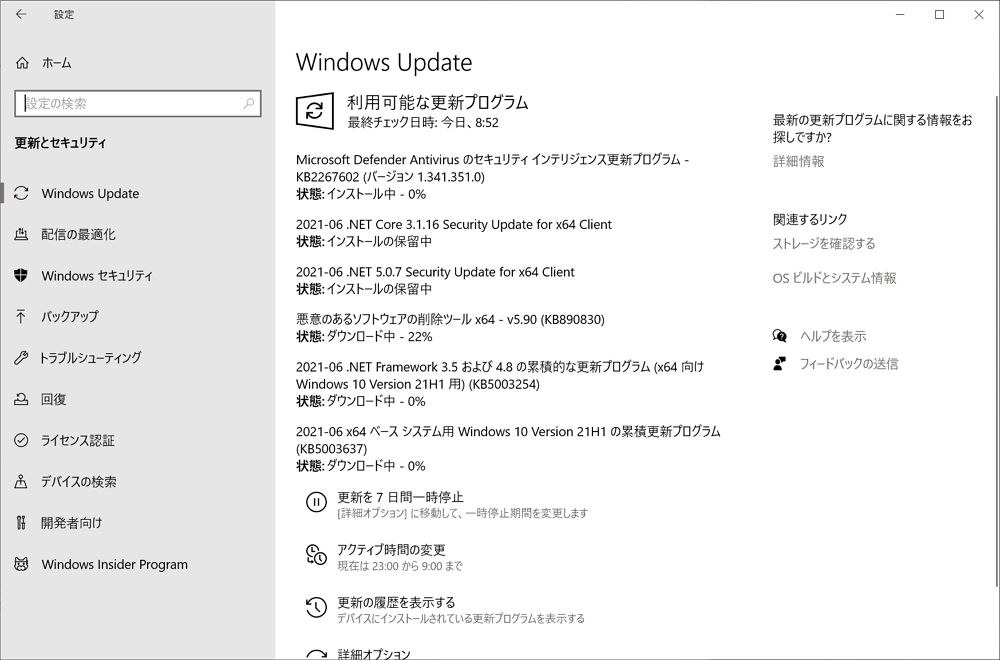
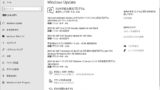


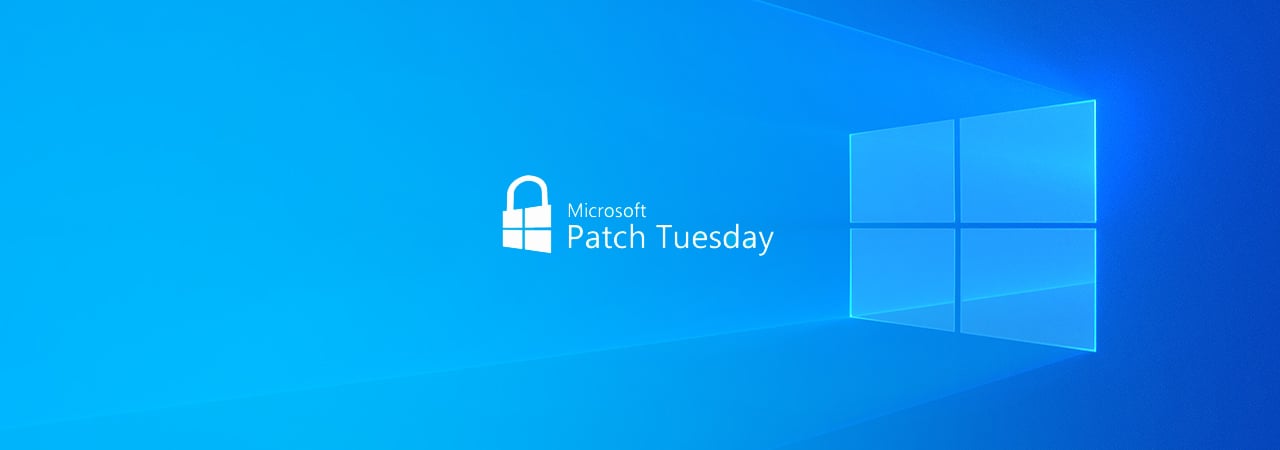



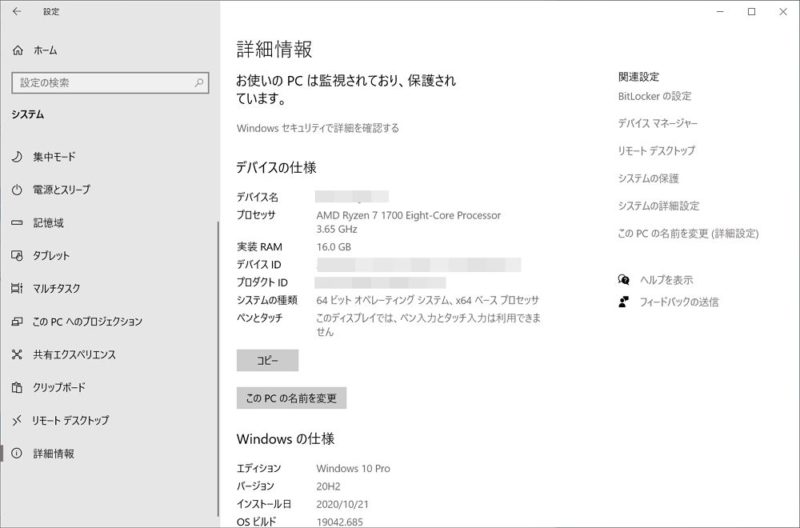












































コメント
KB5003637、Windows Update でインストールしました。不具合は、ありません。
お疲れさまでした!こちらも特に問題は発生しておりません。